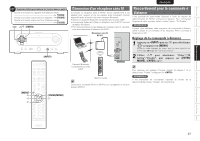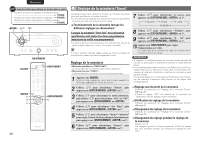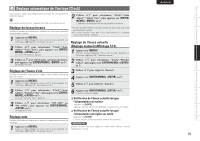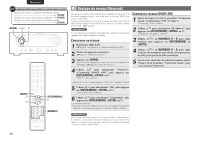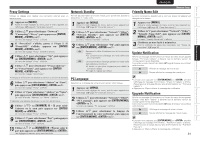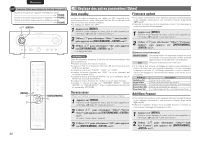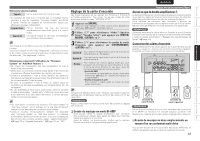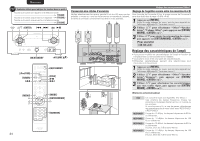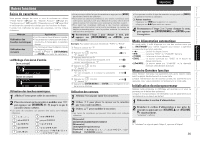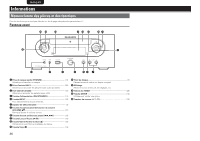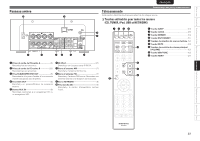Marantz M-CR603 M-CR603 User Manual - French - Page 36
Réglage des autres paramètres [Other]
 |
View all Marantz M-CR603 manuals
Add to My Manuals
Save this manual to your list of manuals |
Page 36 highlights
FRANÇAIS Symboles utilisés pour indiquer les touches dans ce guide Touche se trouvant sur l'appareil et la télécommande TOUCHE Touche se trouvant uniquement sur l'appareil Touche se trouvant uniquement sur la télécommande [TOUCHE] u/i p [MENU] u i [ENTER/MEMO] p 32 Réglage des autres paramètres [Other] Auto standby Lorsque la veille automatique est réglée sur ON, l'appareil entre automatiquement en mode veille après environ 30 minutes de mode stop en continu sans aucune opération. • Le réglage par défaut est "OFF". 1 Appuyez sur [MENU]. Active le mode réglages du menu, puis le menu apparaît sur l'affichage. (vpage 26 "Carte des menus") 2 Utilisez ui pour sélectionner "Other"-"Auto Standby", puis appuyez sur [ENTER/MEMO], ou p. 3 Utilisez ui pour sélectionner "On", puis appuyez sur [ENTER/MEMO], ou p. Le réglage est saisi. REMARQUE Dans les situations suivantes, la fonction de veille automatique n'est pas opérationnelle. • Pendant la lecture d'un CD ou en pause. • Lorsqu'un iPod ou un dispositif mémoire USB est connecté au port USB de cet appareil. • Lorsque la source est "TUNER", "AUX2" ou "AUX3". • Lorsque la source d'entrée est "AUX1" et qu'un dispositif est connecté à la prise AUX1. • Lorsque la source d'entrée est M-XPort" et qu'un récepteur sans fil RX101 est connecté au M-XPort. • Lorsque la source d'entrée est "AUX4" et qu'un signal est saisi. • Lorsque la source d'entrée est "INTERNET RADIO", "MUSIC SERVER" ou "ONLINE MUSIC", et qu'un câble Ethernet est branché au connecteur NETWORK. Screen saver Utilisez la procédure suivante pour régler l'économiseur d'écran. 1 Appuyez sur [MENU]. Active le mode réglages du menu, puis le menu apparaît sur l'affichage. (vpage 26 "Carte des menus") 2 Utilisez ui pour sélectionner "Other"-"Screen Saver", puis appuyez sur [ENTER/MEMO], ou p. Le menu "Screen Saver" apparaît. Firmware update • Pour utiliser ces fonctions, votre système doit avoir les spécifications et les réglages nécessaires à une connexion Internet large bande (vpage 8). • Exécutez la mise à jour du micrologiciel au moins 2 minutes après la mise sous tension de cet appareil. 1 Appuyez sur [MENU]. Active le mode réglages du menu, puis le menu apparaît sur l'affichage. (vpage 26 "Carte des menus") 2 Utilisez ui pour sélectionner "Other"-"Firmware Update", puis appuyez sur [ENTER/MEMO], ou p. [Eléments sélectionnables] Check for Update : Permet de vérifier s'il existe des mises à jour pour le firmware. Vous pouvez aussi vérifier la durée approximative d'une opération d'actualisation. Start : Effectuez le processus de mise à jour. • Si la mise à jour échoue, le réglage se relance automatiquement, mais si la mise à jour est toujours impossible, l'un des messages ci-dessous s'affiche. Si l'affichage ressemble à celui ci-dessous, vérifiez les réglages et l'environnement réseau, puis mettez à jour à nouveau. Affichage Description Updating fail Login failed Server is busy Connection fail Download fail Echec de la mise à jour. Echec de la connexion au serveur. Le serveur est occupé. Attendez, puis réessayez. Echec de connexion au serveur. Le téléchargement du micrologiciel a échoué. Add New Feature • Pour utiliser ces fonctions, votre système doit avoir les spécifications et les réglages nécessaires à une connexion Internet large bande (vpage 8). • Effectuez l'opération d'ajout d'une nouvelle fonction 2 minutes au moins après l'allumage de l'appareil sur ON. 1 Appuyez sur [MENU]. Active le mode réglages du menu, puis le menu apparaît sur l'affichage. (vpage 26 "Carte des menus") 3 Utilisez ui pour sélectionner "ON", puis appuyez sur [ENTER/MEMO], ou p. 2 Utilisez ui pour sélectionner "Other"-"Add New Feature", puis appuyez sur [ENTER/MEMO], ou p.